苹果手机怎样使用浏览器翻译功能 Safari翻译功能设置方法
苹果手机的浏览器Safari提供了一项非常实用的翻译功能,让用户在浏览网页时能够轻松理解其他语言的内容,使用这一功能,用户可以将网页上的外语内容自动翻译成自己使用的语言,极大地方便了用户的阅读体验。通过简单的设置,用户可以启用Safari的翻译功能,并根据个人偏好进行一些自定义设置。无论是在学习、工作还是日常生活中,Safari的翻译功能都将成为我们的得力助手。接下来让我们一起来了解一下如何使用和设置这一功能吧!
Safari翻译功能设置方法

在 iOS 14 的更新内,除了专用于 iPhone 和 iPad 的全新翻译 App 外,苹果自带的 Safari 浏览器也终于加入了翻译功能,这对于经常使用 Safari 的小伙伴来说,也算是 iOS 14 一个巨大的升级了。
正如我们在 iOS/iPadOS 14 的全新翻译 App 体验所指出的那样,目前支持中文、英语、法语、德语等11种语言。而 Safari 可供翻译的语言数量与翻译 App 一致。
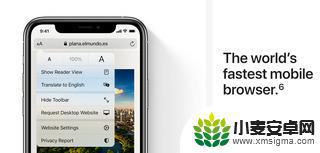
1.在 iPhone 或 iPad 上,打开一个显示其它语言的网站,如 Apple 美国官网。
2.点击顶部地址栏/搜索栏左侧的 aA 图标。
3.选择翻译为简体中文(或者你所需的语言)
4.当你第一次使用该功能时,系统会弹出提示框,点击 Enable Translation。
5.如果你需要关闭翻译功能,需要再次点击 aA 图标,并点击「显示原始网页」。
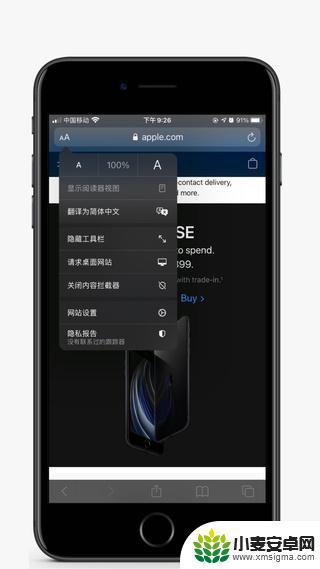
需要注意的是,目前此功能依然处于 Beta 版本,所以翻译的结果仍然不尽完美。按照翻译结果而言,已经可以满足大部分用户的需求。不过在某些词组方面,依然会闹出一些「笑话」。
当你在一个网页打开了翻译功能后,在该网页的任何子页面下浏览。Safari 都会自动帮你翻译网页内容。
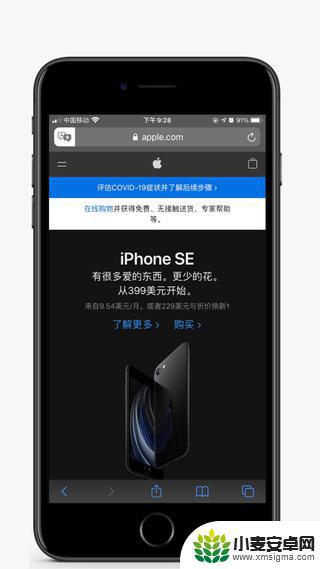
Safari 的网页翻译功能是需要连接苹果服务器使用的,因此它在没有网络的情况下不能正常运作。而 iOS/iPadOS 14 自带的翻译功能则可以在离线状态下使用。
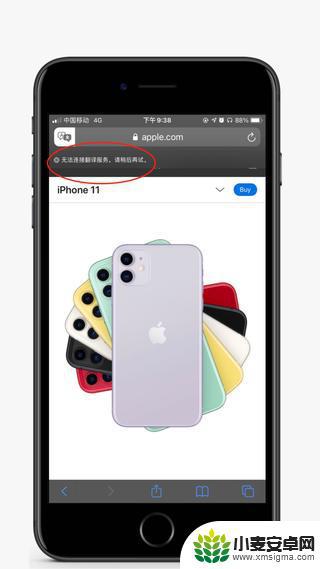
你觉得 Safari 的翻译功能感觉如何?你会使用吗?
以上就是如何在苹果手机上使用浏览器翻译功能的全部内容,如果你遇到了相同的问题,可以参考本文中介绍的步骤进行修复,希望这对大家有所帮助。












